Guida alla ricerca
Le opportunità offerte dal motore di ricerca di AD900
1. Registrazione utenti
2. Autorizzazione alla
consultazione
3. Riproduzione dei
materiali
4. Maschera di ricerca
5. Visualizzazione
risultati
6. Visualizzazione schede
7. Albero dell'archivio
8. Visualizzazione
immagini
9. Visualizzazione trascrizioni
10. Maschera di ricerca
avanzata
11. Portfolio
12. Carrello delle
ricerche
1. Registrazione utenti
Per accedere ai documenti d'archivio è necessario effettuare la registrazione
compilando l'apposito modulo online.
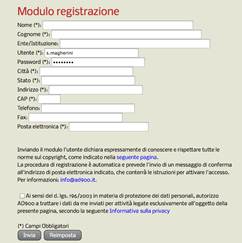
modulo di registrazione al sito
Verrà inviata al domicilio e-mail indicato la password per l'accesso
all'archivio.
L'utente non registrato può interrogare l'archivio, ma ottiene in risposta solo
il numero delle occorrenze trovate. L'utente registrato ottiene uno schema
riassuntivo dei risultati divisi per tipologia e archivio di appartenenza e può
visualizzare per ogni documento una scheda breve e l'immagine in formato ridotto.
Per accedere alla scheda completa del documento, alle immagini e alle
trascrizioni è necessaria l'autorizzazione del singolo archivio.
2. Autorizzazione alla consultazione
Per accedere alla scheda completa del documento, alle immagini in
formato grande e alle trascrizioni, quando presenti, lo studioso deve
presentare richiesta all'archivio che conserva i materiali di interesse.
Occorre a questo scopo riempire e spedire per email e in copia cartacea con
firma, per fax o posta, il modulo di autorizzazione alla consultazione
specificando l'argomento della ricerca. Verrà rilasciato un permesso valido per
un periodo di tempo variabile e rinnovabile su richiesta motivata.
Lo studioso può salvare e stampare i documenti per uso esclusivamente
personale e non può a termini di legge diffonderli in pubblico con
qualsiasi mezzo senza il consenso dell'archivio proprietario.
3. Riproduzione dei materiali
Lo studioso che desideri pubblicare il contenuto o l'immagine di
documenti d'archivio deve chiederne il permesso all'archivio possessore e agli
eventuali aventi diritto (eredi). Deve a questo scopo prendere contatto diretto
con il singolo archivio e seguirne le disposizioni. Ogni pubblicazione abusiva
dei materiali d'archivio è penalmente perseguibile.
4. Maschera di ricerca
La maschera di ricerca consente di scegliere l'archivio da
consultare (tutti gli archivi o uno solo).
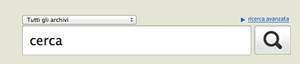
Maschera di ricerca semplice
Se si accede alla maschera dalle pagine dei singoli archivi, è possibile
svolgere ricerche solo sulla base dati di quell'archivio.
Immettendo uno o più termini nel campo della maschera, il programma effettua la
ricerca ad ampio raggio su tutti i materiali del database selezionato e
su tutti i campi previsti dalla scheda di archiviazione (compresi ad es.
il regesto del Contenuto, l'elenco dei Nomi e dei Luoghi citati nei carteggi,
gli Allegati e le Note). Nel caso si inseriscano più termini, il programma
cerca solo i documenti in cui essi siano compresenti. Se si inserisce la
prima parte di un termine seguito da asterisco, il programma cerca tutte le
parole che iniziano in quel modo.
5. Visualizzazione risultati
L'utente non registrato può conoscere solo il numero delle occorrenze trovate.
Per accedere all'elenco dei risultati e alla loro visualizzazione è necessario
registrarsi.
L'utente registrato ottiene come risultato della ricerca uno schema
riassuntivo dei risultati divisi per tipologia e archivio di appartenenza.
Ogni voce è preceduta da una icona colorata con una sigla che
distingue l'archivio di appartenenza: arancione con sigla AP per l'Archivio
Palazzeschi, verde con sigla AL per l'Archivio del Novecento in Liguria, celeste
con sigla GP per l'Archivio Gozzano-Pavese, marrone con sigla NR per l’Archivio
del Novecento dell'Università “La Sapienza” di Roma, viola con sigla ALE per l’Archivio
linguistico e cinematografico italiano, rossa con sigla AU per le schede di
authority.

Schema riassuntivo dei risultati della ricerca
Per ogni categoria si indicano il numero di risultati totali ottenuti dalla
ricerca e il numero di documenti consultabiliI con il livello di autorizzazione
posseduto dall'utente.
Cliccando su uno livelli individuati si accede alla lista dei risultati
per ogni singolo archivio e tipologia documentaria.
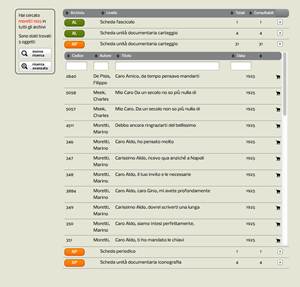
Lista dei risultati della ricerca
La lista dei risultati segue normalmente l'ordine cronologico; solo per la
corrispondenza segue l'ordine alfabetico del mittente e, tra le unità
documentarie che fanno capo allo stesso mittente, l'ordine cronologico. Ogni
documento è identificato attraverso i seguenti principali dati: Codice, Autore,
Titolo, Data
Una ricerca più circoscritta si ottiene a questo livello, applicando alla lista
dei risultati uno o più filtri in grado di agire sui dati identificativi dei
documenti.
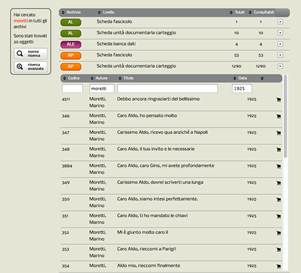
Ricerca per filtri
6. Visualizzazione schede
Dalla lista dei risultati, cliccando su uno dei titoli, si accede alla scheda
dell'unità documentaria, contenente tutte le principali notizie sul documento,
compreso il regesto del Contenuto e l'elenco dei Nomi e Luoghi citati.
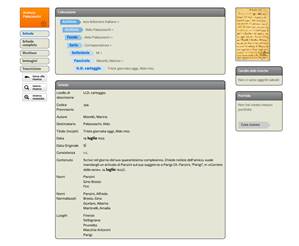
Scheda dell'unità documentaria
In alto a destra compare, se presente, un'anteprima dell'immagine del documento
in formato ridotto.
L'utente in possesso dell'autorizzazione a consultare i materiali può accedere
anche alla Scheda completa del documento, che mostra i dati contenuti in
tutti i campi della scheda di archiviazione.
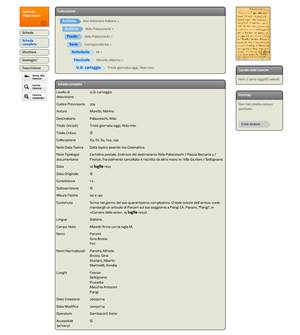
Scheda completa
7. Albero dell'archivio
La scheda è preceduta dalla indicazione della Collocazione del documento
all'interno dell'albero dell'archivio di afferenza. Cliccando su ognuno
dei livelli presenti nella Collocazione, o cliccando sul pulsante Struttura,
si accede alla rappresentazione grafica dell'albero dell'archivio.
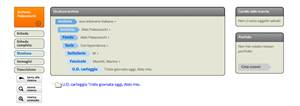
Albero dell'archivio
All'albero si accede anche dalle pagine dei singoli archivi, cliccando sul nome
dei Fondi nel box Archivio nella colonna di destra.
8. Visualizzazione immagini
L'utente in possesso di idonea autorizzazione può visualizzare le immagini
del documento in formato grande.
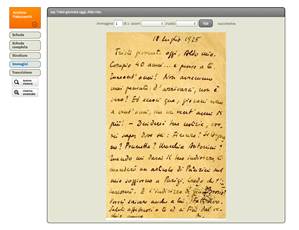
Immagini del documento
Si possono scorrere le immagini dell'unità documentaria in avanti o indietro.
Le immagini possono essere ruotate e ingrandite. Ogni immagine presenta in
filigrana il marchio dell'archivio AD900 per impedirne l'uso abusivo.
9. Visualizzazione trascrizioni
L'utente in possesso di idonea autorizzazione può accedere alla visualizzazione
delle trascrizioni, laddove presenti. Le trascrizioni riguardano per il
momento solo parte dei carteggi posseduti dall'Archivio Palazzeschi.
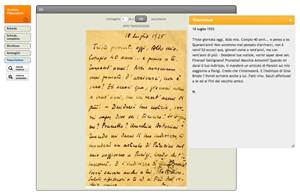
Trascrizioni
Dalla pagina della scheda del documento, cliccando sul pulsante Trascrizione si
ottiene l'immagine di ogni pagina del documento affiancata da una finestra che
contiene la trascrizione del testo relativo.
10. Maschera di ricerca avanzata
La maschera di ricerca avanzata, accessibile solo all'utente registrato,
fornisce un secondo canale di ricerca, per campi, adatto a una ricerca
mirata.
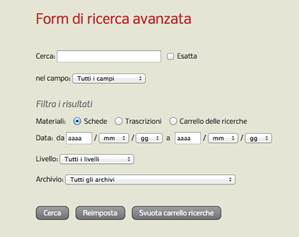
Maschera di ricerca avanzata
Selezionando la casella Esatta, il programma trova solo le occorrenze in
cui i termini inseriti nel campo di ricerca compaiono nell'esatto ordine
indicato. Si possono selezionare, oltre all'Archivio, anche il Campo su
cui svolgere la ricerca e il Livello documentario. È anche possibile
impostare il limite cronologico iniziale e finale entro cui effettuare
la ricerca, nella forma anno/mese/giorno.
Limitatamente ai materiali dell'Archivio Palazzeschi è possibile effettuare la
ricerca sui testi delle trascrizioni. Il programma di ricerca indica
tutte le unità documentarie trascritte nel cui testo compare il termine o i
termini richiesti.
11. Portfolio
L'utente registrato può creare uno o più portfolio, cartelle personali
dove raccogliere i documenti di interesse.
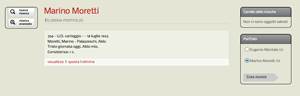
Portfolio
Dal box a destra si accede alla creazione e alla gestione dei portfolio. Se
l'utente ne ha già creati uno o più, appaiono qui i nomi dei portfolio con
l'indicazione del numero di documenti contenuti. Selezionando uno dei portfolio
compare la lista dei documenti in esso compresi; i documenti possono essere
visualizzati, spostati in un altro portfolio o eliminati.
Selezionando un portfolio prima dell'inizio della ricerca, si possono salvare
in esso i documenti di interesse partendo dalla lista dei risultati o dalla
scheda. Se non si seleziona alcun portfolio, il programma salva automaticamente
i documenti selezionati nel portfolio di più recente creazione.
12. Carrello delle ricerche
Dalla maschera di ricerca avanzata è possibile accedere al Carrello delle
ricerche, uno strumento innovativo che amplia le possibilità offerte dal
tradizionale "Raffina la ricerca". L'utente può scegliere di salvare
il risultato di una o più ricerche nel proprio carrello, e di effettuare quindi
una nuova ricerca solo sui contenuti del carrello. Le ricerche salvate nel
carrello si sommano le une alle altre, formando un serbatoio di dati su cui
svolgere interrogazioni specifiche. È possibile visualizzare il contenuto del
carrello con il comando "Visualizza il carrello delle ricerche". Il
contenuto del carrello rimane inalterato anche per più sessioni di lavoro
finché l'utente non decide di eliminarlo attraverso il comando "Svuota il
carrello delle ricerche".
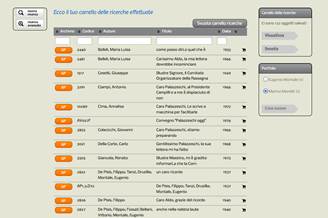
Carrello delle ricerche